Υπερβολική Καθυστέρηση κατά την Εκκίνηση - MSCONFIG
- Γράφτηκε από τον Christos Goulas
- Κατηγορία Άρθρα
- Διαβάστηκε 2430 φορές
- μέγεθος γραμματοσειράς μείωση του μεγέθους γραμματοσειράς αύξηση μεγέθους γραμματοσειράς
- Εκτύπωση
Καθυστερεί υπερβολικά η εκκίνηση υπολογιστή (Η/Υ) σας?
Ο υπολογιστής σας, παρατηρείτε με τον καιρό ότι γίνεται όλο και πιο αργός.. Ειδικά όταν πρόκειται να ξεκινήσει ή να επανεκκινηθεί, η καθυστέρηση γίνεται ανυπόφορη. Έφτασε η ώρα να κάνετε ένα format που λέμε στην καθομιλουμένη; Μήπως χρειάζεται αναβάθμιση; Μήπως υπάρχουν ιοί και προκαλούν καθυστέρηση στον υπολογιστή σας;
Τα ερωτήματα παραπάνω, έχουν απασχολήσει τους περισσότερους χρήστες. Σίγουρη απάντηση, δεν μπορούμε να σας δώσουμε στο παρών άρθρο. Αυτό όμως δεν αποκλείει παράλληλα και το γεγονός ότι μπορείτε από μόνοι σας να δοκιμάσετε κάποια πράγματα, τα οποία να σας γλυτώσουν από την διαδικασία της αναβάθμισης ή του format κτλ..
Ένα εργαλείο το οποίο και μας προσφέρεται με τα ίδια τα Microsft Windows, είναι το msconfig. Οι προχωρημένοι χρήστες θα το γνωρίζουν ήδη και αν όχι, σίγουρα έχουν ακούσει για αυτό. Στο συγκεκριμένο άρθρο θα χρησιμοποιήσουμε το msconfig, έτσι ώστε να δούμε τι τρέχει στην εκκίνηση του υπολογιστή μας (δεν πρόκειται να δείτε τα πάντα όσα τρέχουν κατά την εκκίνηση, αλλά ορισμένα πράγματα) και αν υπάρχει ασφαλής τρόπος να τον επιταχύνουμε λίγο.
Σημείωση: Εάν δεν είστε σίγουροι για κάποια λειτουργία που πρόκειται να πειράξετε στο msconfig, σταματήστε εδώ. Σε καμία των περιπτώσεων δεν φέρουμε ουδεμία ευθύνη!
Διαδικασία:
- Κατ’ αρχήν, κοιτάξτε δεξιά κάτω στην μπάρα όπου εμφανίζονται τα εικονίδια.. Δείτε εάν εμφανίζονται πάρα πολλά εικονίδια και αν τα χρειάζεστε όλα αυτά. Η συντριπτική πλειοψηφία των εικονιδίων αυτών, παραπέμπουν σε προγράμματα τα οποία έχουν οριστεί να ξεκινούν με την εκκίνηση του υπολογιστή (Η/Υ) σας..
- Σημειώστε ποιά ακριβώς προγράμματα ΔΕΝ θα θέλατε να ξεκινούν αυτόματα, αλλά θα θέλατε όποτε επιθυμούσατε να τα τρέχετε οι ίδιοι (π.χ. το Skype, το Windows Messenger, κάποιο Torrent Client κτλ.).
- Κάνετε αριστερό κλικ στην «Έναρξη», κάτω αριστερά στην μπάρα με τα εικονίδια. Η «Έναρξη» στα Windows 7, εμφανίζεται ως μία «μπάλα» με το σήμα των Windows.
- Αφού κάνετε κλικ θα δείτε ένα πεδίο όπου μπορείτε να γράψετε σε περιβάλλον Windows 7. Σε XP ή πιο παλιό περιβάλλον, ενδέχεται να χρειαστεί πρώτα να κάνετε ένα αριστερό κλικ στο πεδίο που φέρει το όνομα «Εκτέλεση».
- Στο πεδίο όπου μπορείτε να πληκτρολογήσετε, πληκτρολογήστε «msconfig” (χωρίς τα εισαγωγικά). Θα δείτε να εμφανίζεται το εξής παράθυρο:
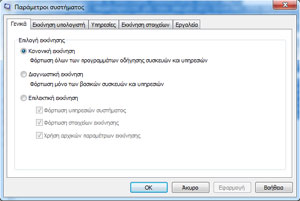
- Πηγαίνετε στην καρτέλα που φέρει το όνομα «Εκκίνηση». Θα δείτε όλα τα προγράμματα που έχουν προγραμματιστεί να τρέχουν αυτομάτως κατά την εκκίνηση του υπολογιστή (Η/Υ) σας.
- Θα δείτε ότι όλα όσα είναι ορισμένα να τρέχουν αυτομάτως, θα είναι και επιλεγμένα. Όσα εσείς δεν επιθυμείτε να τρέχουν κατά την εκκίνηση, μπορείτε να τα διαλέξετε αφαιρώντας το εικονίδιο της επιλογής (√).. Έτσι δεν τρέξουν ξανά στην επόμενη επανεκκίνηση.
- Μετά τις αλλαγές, θα σας ζητηθεί να κάνετε επανεκκίνηση. Προχωρήστε σε μία επανεκκίνηση όπως σας προτείνεται.
- Με το που επανεκκινηθεί ο υπολογιστής σας, θα σας εμφανιστεί ένα μήνυμα, με λίγα λόγια ότι χρησιμοποιήσατε το msconfig κτλ.. Είτε αγνοήστε το είτε επιλέξτε κάτω αριστερά την επιλογή ότι δεν επιθυμείτε να σας παρουσιάζεται το υπάρχον μήνυμα.
- Σε αυτό το στάδιο μπορείτε να συγκρίνετε πόσο γρήγορα εκκινήθηκε ο υπολογιστής σας σε σχέση με πριν..
Η διαδικασία αυτή είναι απολύτως αναστρέψιμη, εάν και εφόσον δεν διαλέξετε να μην εκκινηθεί κάποιο βασικό στοιχείο για την ομαλή λειτουργία του υπολογιστή σας. Εάν θέλετε να επαναφέρετε τις προηγούμενες ρυθμίσεις, κάνετε την ίδια διαδικασία που αναφέρουμε πιο πάνω και επιλέξτε πάλι τα προγράμματα που πριν ορίσατε να μην τρέχουν αυτομάτως.

Christos Goulas


